파일 블록을 사용하여 다운로드 가능한 파일에 대한 링크를 공유하거나 PDF를 임베드합니다. 이 가이드에서는 파일 블록을 사용하여 방문자가 사이트에서 보거나 다운로드하게 할 이미지, 문서, 비디오 또는 기타 파일에 연결하는 방법을 설명합니다.
파일 블록을 추가하려면 + 블록 삽입기 아이콘을 클릭하고 “파일”을 검색합니다. 클릭하면 글 또는 페이지에 블록이 추가됩니다.
💡
키보드를 사용하여 새 줄에 /file을 입력하고 Enter 키를 눌러 빠르게 새 파일 블록을 추가할 수도 있습니다.
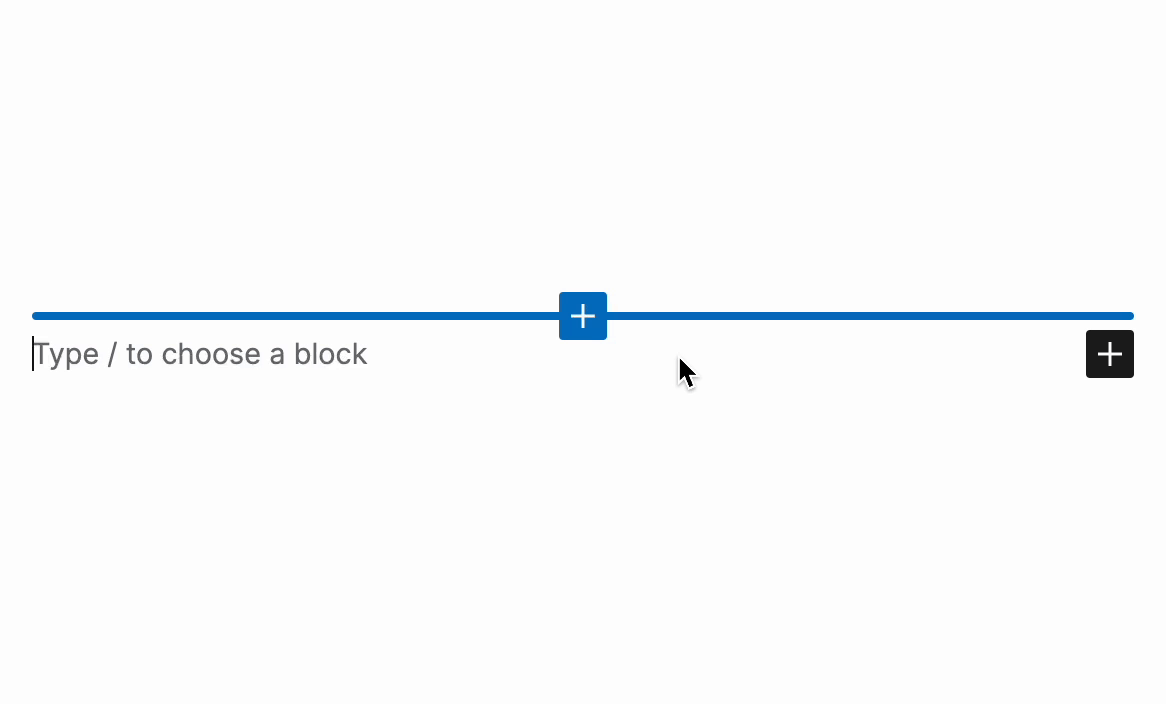
블록 추가에 대한 자세한 안내는 여기에서 확인하세요.
파일 블록을 페이지에 처음 추가하면 파일을 업로드하거나 미디어 라이브러리에서 하나를 선택하는 옵션이 제공됩니다.
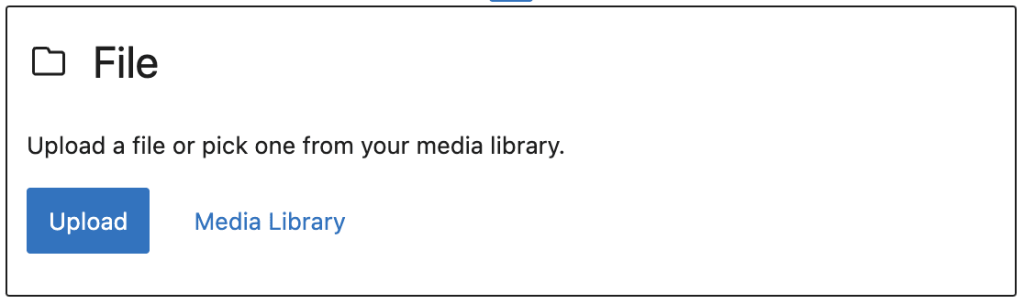
옵션은 다음과 같습니다.
- “업로드” 버튼을 클릭하여 컴퓨터 또는 기기에서 파일을 업로드합니다.
- “미디어 라이브러리” 옵션을 클릭하여 사이트에 이미 업로드된 파일을 추가합니다.
파일을 추가하면 파일 이름이 클릭 가능한 링크로 표시되며 옆에 다운로드 버튼이 나타납니다.

파일 이름을 클릭하여 링크 텍스트를 변경하고 버튼 내부를 클릭하여 버튼 텍스트를 변경할 수 있습니다.

파일 블록에 업로드된 대부분의 파일은 이 가이드의 이전 섹션에 표시된 대로 표시됩니다. 그러나 PDF 파일을 업로드하면 방문자가 사이트에서 PDF를 볼 수 있도록 파일을 임베드하는 추가 옵션이 포함됩니다. 예를 들면 다음과 같습니다.
PDF를 임베드하려면 다음 단계를 수행하세요.
- 이전 섹션에서 설명한 대로 파일 블록을 삽입합니다.
- PDF 파일을 업로드하거나 미디어 라이브러리에서 선택합니다.
- 오른쪽의 사이드바에서 파일 블록 설정을 봅니다.
오른쪽에 사이드바가 표시되지 않으면 오른쪽 위 모서리의 설정 아이콘을 클릭하여 설정을 가져와야 할 수도 있습니다. 이 아이콘은 두 개의 고르지 않은 칼럼이 있는 정사각형 모양입니다.

- “PDF 설정“에서 “인라인 임베드 표시” 옵션이 활성화되어 있는지 확인합니다.
- 임베드의 모양을 제어하려면 “픽셀 단위의 높이” 설정을 선택적으로 사용합니다.
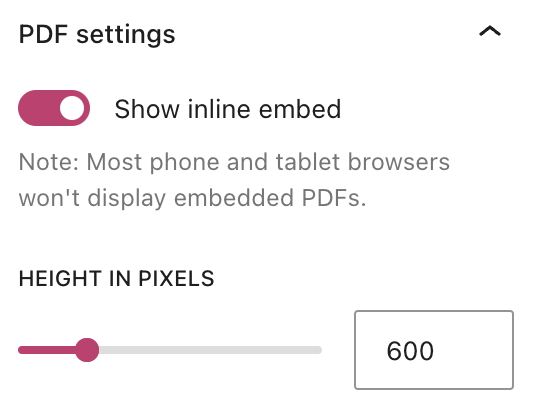
PDF 임베드는 컴퓨터에서는 표시되지만 대부분의 전화 및 태블릿 브라우저에서는 임베드된 PDF가 표시되지 않습니다.
💡
워드프레스의 모든 파일 이름은 고유하므로 동일한 파일 이름으로 새 버전의 PDF를 업로드하면 파일 이름 끝에 숫자가 추가됩니다. 항상 동일한 링크를 공유하려면 PDF를 페이지에 임베드시켜 페이지 URL을 공유하고 필요할 때마다 임베드된 PDF를 교체할 수 있습니다.
파일 블록을 클릭하면 다음과 같은 옵션 도구 모음이 위 또는 아래에 표시됩니다.

파일 블록의 도구 모음에는 다음과 같은 옵션이 있습니다.
- 블록 유형을 변경합니다.
- 블록을 끌어옵니다.
- 위 또는 아래로 블록을 이동합니다.
- 왼쪽, 오른쪽 또는 가운데로 정렬(테마에서 지원되는 경우 넓은 폭 옵션과 전체 폭 옵션 포함)
- 굵은 텍스트.
- 이탤릭 텍스트.
- 텍스트 서식 지정 옵션.
- 선택한 파일을 새 파일로 바꿉니다.
- 파일에 URL(즉 링크)을 복사합니다.
- 추가 옵션.
블록을 선택하면 오른쪽 사이드바에 추가 블록 설정이 표시됩니다. 사이드바가 표시되지 않으면 오른쪽 상단의 설정 아이콘을 클릭하여 설정을 가져와야 할 수도 있습니다. 이 아이콘은 일정하지 않은 열 2개가 있는 정사각형 모양입니다.

파일 블록에는 다음과 같은 설정이 있습니다.
- PDF 설정(PDF 파일을 선택할 때만 표시됨)
- 링크:
- 미디어 파일: 클릭하면 새 페이지의 파일만 로드됩니다.
- 첨부 페이지: 클릭하면 제목, 제작자 및 날짜와 같은 상세 정보가 있는 파일에 대한 정보 제공 페이지로 이동합니다.
- 새 탭에서 열기.
- 다운로드 버튼 보이기.
- 고급 설정.
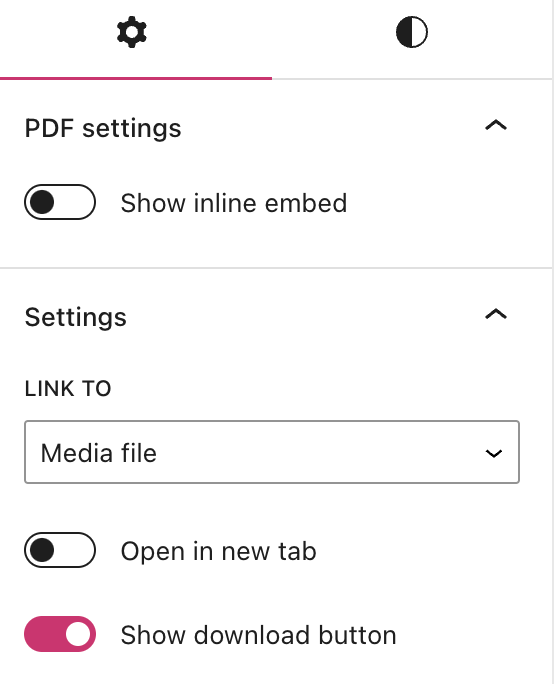
블록 설정 사이드바에서 스타일 아이콘을 클릭하여 블록의 디자인 설정에 액세스합니다. 스타일 아이콘은 절반이 채워진 원 모양입니다.

다음 설정을 사용하여 파일 블록의 스타일을 지정할 수 있습니다.